Excel求和结果总是显示公式怎么办
在Excel中频繁进行求和操作,如何避免每次结果显示公式而非总和?这里有两种建议供您参考。
1、 打开Excel文件,在E5单元格内输入求和公式【=SUM(C2:C4)】,按回车键后却仍然显示公式,未显示求和计算结果。
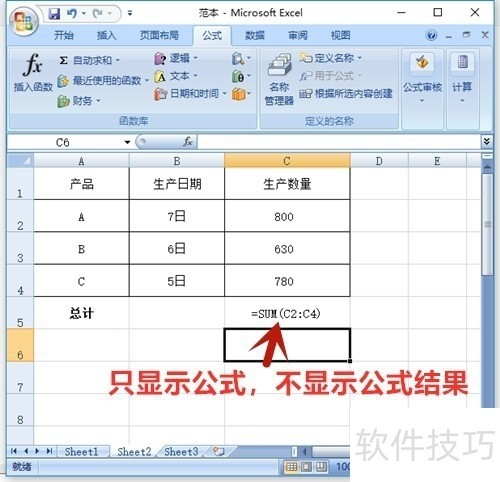
2、 选中该E5单元格,右击鼠标,在弹出选项中选择【设置单元格格式】。?
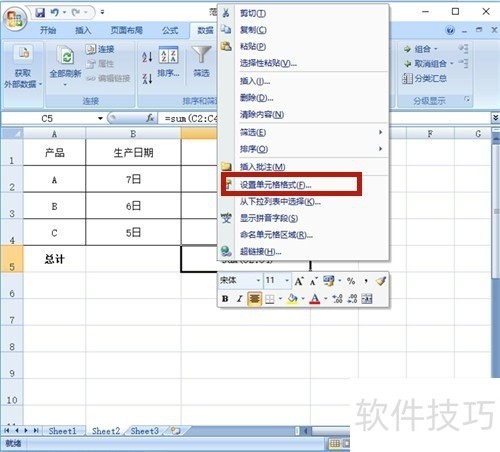
3、 打开“设置单元格格式”,发现数字格式为“文本”。
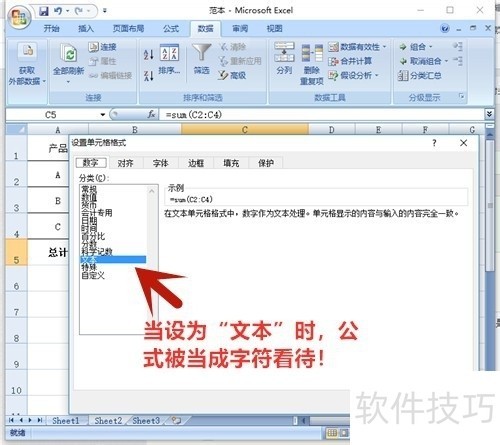
4、 重新设置数字格式为【常规】,点击【确定】。
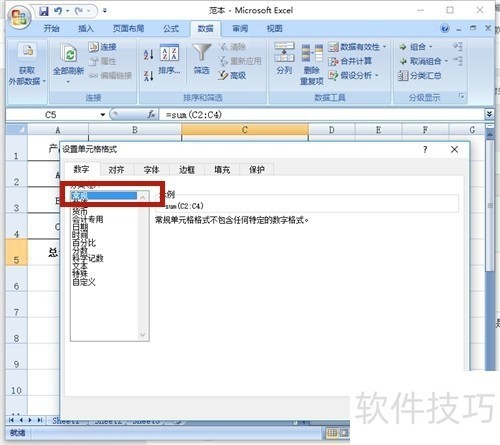
5、 返回工作表,鼠标双击该单元格。
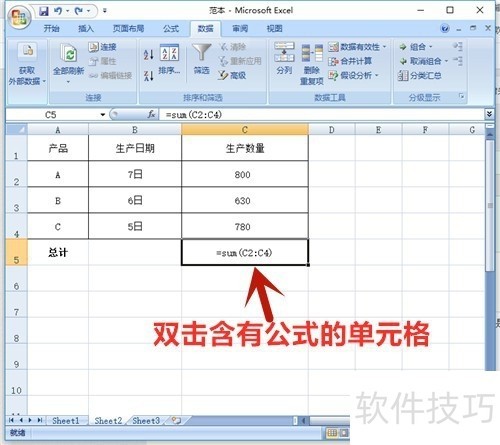
6、 该单元格的公式变成了求和计算结果。
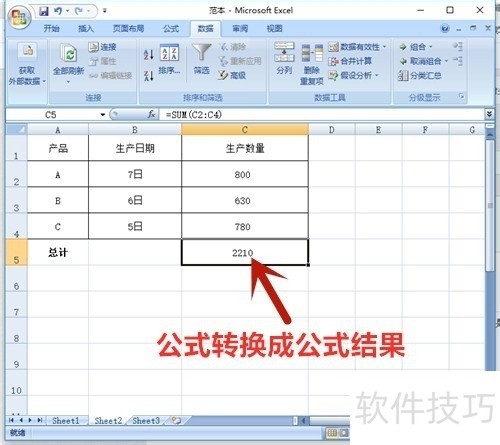
7、 如果以上方法还是不行,则选择【公式】菜单,再点击【显示公式】。
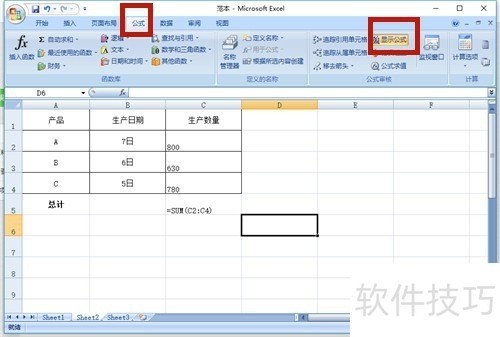
8、 该单元格的公式变成了求和计算结果。
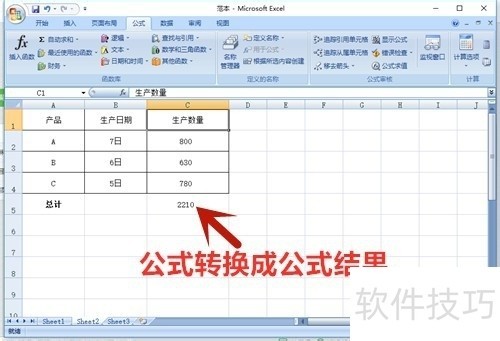
文章标题:Excel求和结果总是显示公式怎么办
文章链接://www.hpwebtech.com/jiqiao/168837.html
为给用户提供更多有价值信息,ZOL下载站整理发布,如果有侵权请联系删除,转载请保留出处。
相关软件推荐
其他类似技巧
- 2024-07-06 16:10:02Excel如何随机抽取部分数据
- 2024-07-06 16:09:02Excel如何添加照相机快捷键
- 2024-07-06 16:08:01Excel表格怎么设置二级(多级)下拉菜单
- 2024-07-06 16:07:02EXCEL如何冻结标题栏
- 2024-07-06 16:06:02Excel表中如何创建假期规划表
- 2024-07-06 16:05:02如何在Excel中显示完成进度条?
- 2024-07-06 16:04:02excel的COLUMN函数怎么用
- 2024-07-06 16:03:02EXCEL中如归转换英文字母的大小写
- 2024-07-06 16:02:01Excel表格怎么在页脚的左边插入页码?
- 2024-07-06 16:01:02excel的ROW函数怎么用
Microsoft Office Excel2007软件简介
excel2007是2007版的Microsoft Office中的重要模块组件,Excel2007可以在电脑上编写电子表格,是最好用的办公软件,可以满足用户对表格的自定义编辑,还具有强大的图形功能,功能全面。zol提供excel2007官方版下载。excel2007具有强大插件平台支持,免费提供海量在线存储空间及wps文字文档模板,支持阅读和输出PDF文件,全... 详细介绍»









